Töölaua otseteed pakuvad lihtsat juurdepääsu failidele, programmidele ja kaustadele. Windows 7-s ja Windowsi varasemates versioonides võime luua töölauale programmi otsetee, klõpsates paremklõpsates menüüs Start käivale programmile, klõpsates valikul Saada valikule ja seejärel klõpsates töölauale (luua otsetee).
Operatsioonisüsteemis Windows 10 ei saa te valikule Saada, kui paremklõpsate menüüs Start käivale programmile. Selle muudatuse tõttu on paljudel kasutajatel, kes uuendasid Windows 7-st Windows 10-le, raskusi töölaua otseteede loomisel.

Selles juhendis näeme kõiki võimalusi, kuidas luua töölaua otseteid Windows 10 programmide jaoks.
Meetod 1: 3
Looge töölaual otsetee, lohistades
Sarnaselt Windows 7-ga toetab Windows 10 ka programmiklahvide käivitamist menüüst Start töölauale töölaua otseteede loomiseks. Sama meetodit saab kasutada ka rakenduse otseteede loomiseks töölaual.
1. samm: minimeerige töötavad programmid ja veenduge, et näete töölauda.
Samm 2: Vajutage klaviatuuril Windowsi logo klahvi või klõpsake Start-nuppu, et näha menüüd Start.
3. samm: klõpsake rakenduse rakendusi ja otsige seejärel programm, mida soovite töölaual näha otsetee kujul, klõpsa programmi kirjele ja lohista see töölauale töölauale otsetee loomiseks töölauale.
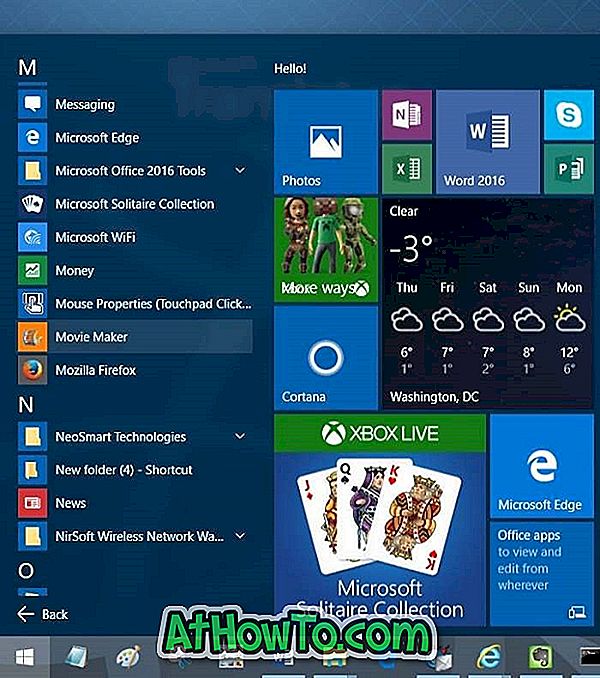
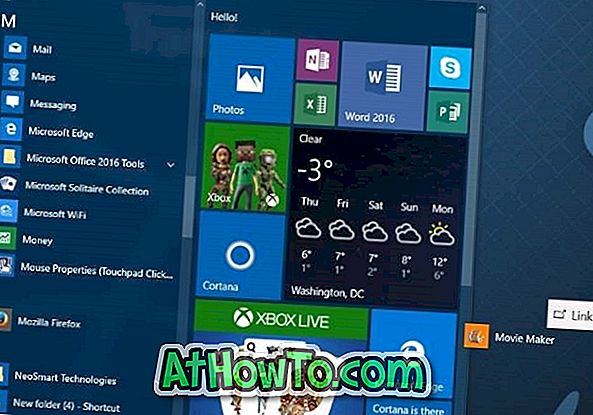
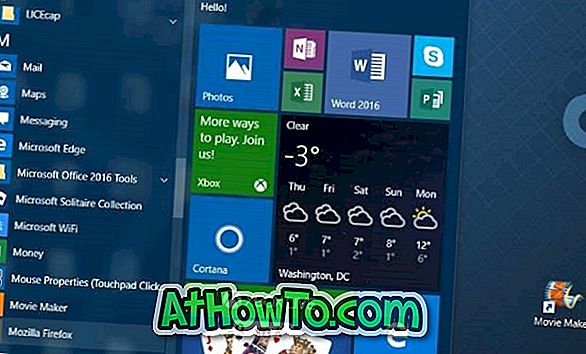
Otsetee peaks nüüd ilmuma töölaual. Kui te ei näe töölaual ikoone, näidake töölaua ikoone, klõpsates töölaual hiire parema nupuga, klõpsates Vaade ja seejärel käsku Kuva töölaua ikoonid .
Meetod 2: 3
Looge töölaua otsetee, luues käivitatava otsetee
Kui te mingil põhjusel ei ole ülaltoodud meetodiga rahul, saate seda meetodit kasutada töölaua otseteede loomiseks.
1. samm: Avage menüü Start, vajutades Windowsi logo klahvi või klõpsates nuppu Start.
2. samm: klõpsake suvandit Kõik rakendused ja leidke programm, millele soovite otsetee luua.
3. samm: paremklõpsake programmi, klõpsake käsku Veel ja seejärel klõpsake käsku Ava faili asukoht .
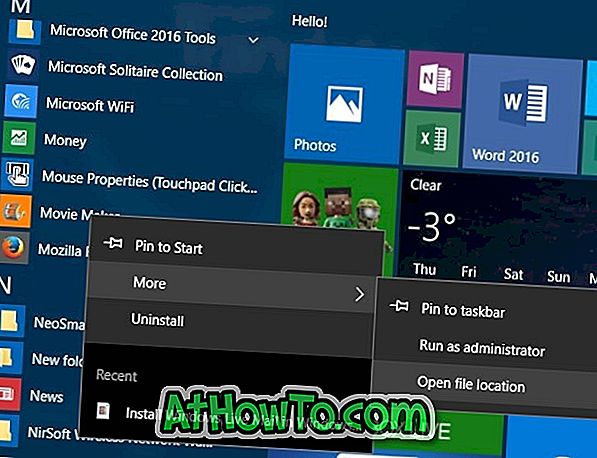
4. samm: Lõpuks paremklõpsake programmi otsetee peal, klõpsake käsku Saada ja seejärel klõpsake nuppu Töölaud (loo otsetee) . See on nii!
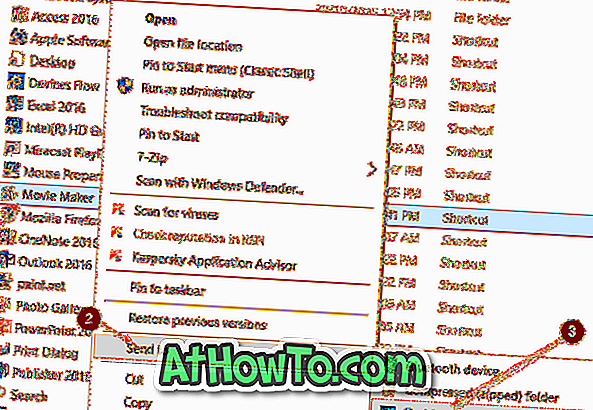
3. meetod 3
Teine võimalus luua töölaua otsetee, luues otsetee programmi käivitatavale
1. samm: avage Windows 10 installitud draiv. Kui Windows 10 on paigaldatud C-draivile, avage sama.
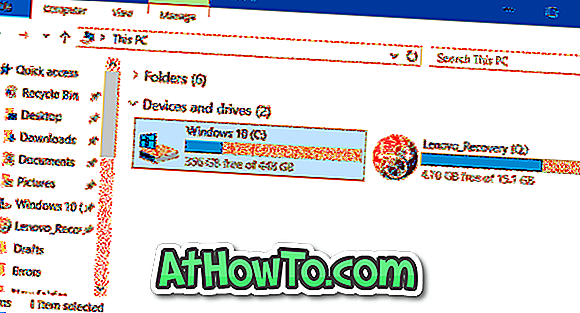
2. etapp: avage programmifailid ja programmifailid (x86) üksteise järel ja otsige kaust, mis sisaldab programmi, mille soovite luua töölaua otsetee. Enamikul juhtudel on kaustal programmi / arendaja programmi või etiketi silt.
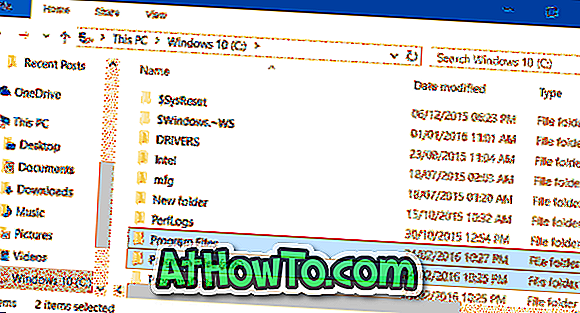
MÄRKUS. Kaust Program Files (x86) ilmub ainult Windowsi x64-tüüpi. Kui kasutate operatsioonisüsteemi x86 operatsioonisüsteemi Windows 10, peavad kõik programmid olema programmifailide all, välja arvatud juhul, kui olete muutnud vaikimisi installikataloogi või teisaldanud programmi teisele kettale.
3. etapp: otsige programmi käivitatav (.exe-fail), paremklõpsake seda, klõpsake käsku Send to ( töölauale) ja seejärel klõpsake töölaual otsetee loomiseks töölauale (töölauale).
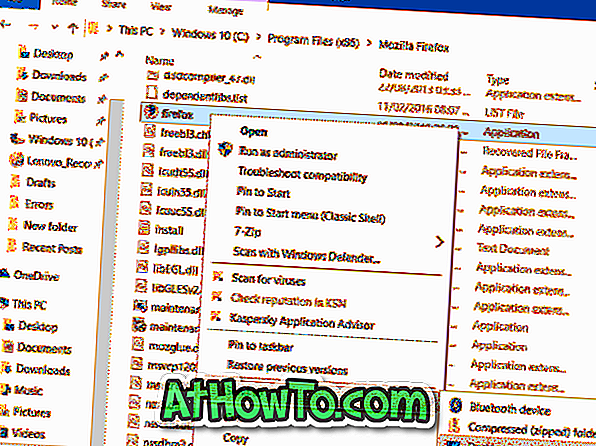
Programmide töölaua otseteid saab luua ka uue otsetee viisardi abil, kuid me ei arutle seda siin, sest see on keerulisem kui ülalmainitud meetodid.






![Windows 7 installimine ilma DVD / USB-draivi kasutamata [meetod 1]](https://athowto.com/img/windows-7-guides/822/installing-windows-7-without-using-dvd-usb-drive.jpg)






